Digibar Schagen
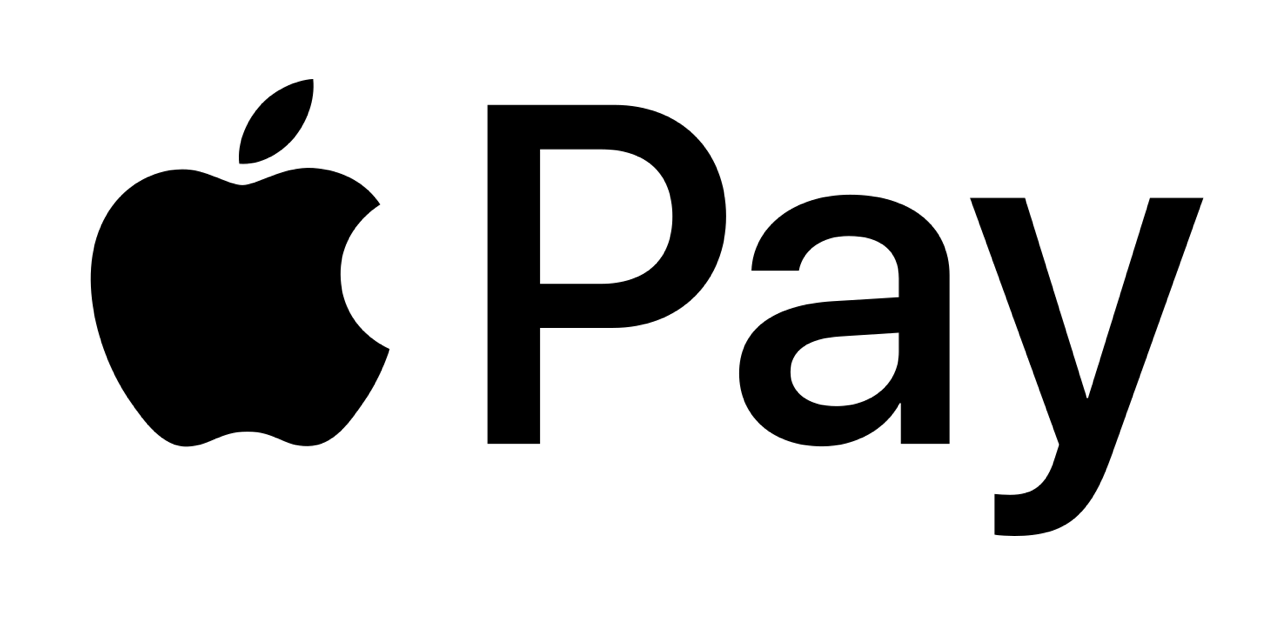
Betalen met Apple Pay
Apple Pay is de wereldwijde populaire betaaldienst voor onder andere de iPhone en Apple Watch. Met Apple Pay heb je alleen nog maar je smartphone nodig om contactloos te betalen bij winkels, restaurants, parkeergarages en nog meer.Maar hoe werkt het precies en hoe veilig is het?
Is Apple Pay veilig?
Betalen met Apple Pay werkt met behulp van de NFC-chip in je smartphone of smartwatch. Een NFC-chip kan over hele korte afstanden, maximaal ongeveer 10 centimeter, informatie versturen en ontvangen. De NFC-chip gebruikt beveiligingen als versleuteling en wordt ook onder andere toegepast in bankpassen en de OV-chipkaart. Apple Pay gebruikt de Touch ID of Face ID van je iPhone om te controleren of jij ook werkelijk jij bent. Touch ID controleert je identiteit met je vingerafdruk, Face ID met gezichtsherkenning. De instellingen hiervoor zie je door te tikken op Instellingen op je iPhone. Daar staan de opties voor Touch ID en Face ID. Zorg ervoor dat je deze aan hebt staan. Een Apple Watch controleert of hij wel om een pols zit met een huidcontactcheck. Komt hij los van de huid, dan moet eerst de pincode ingevoerd worden voordat hij weer te gebruiken is. Dus iemand kan er niet zomaar met je Apple Watch vandoor gaan en van alles kopen op jouw rekening. Je financiële gegevens, zoals het nummer van je bankpas of creditcard, worden bewaard in een beveiligde chip van je iPhone of Apple Watch. Apple kan daardoor niet zien wie, wat, waar en hoeveel wordt betaald. Ook de ontvanger van het geld krijgt je persoonlijke gegevens niet te zien.
ING
Hoe koppel je jou ING bankpas aan Apple Pay?
Hiervoor moet je eerst je ING bankpas koppelen aan Apple Pay. Dat doe je zo:- Open de ING Mobiel Bankieren app.
- Ga naar Zelf regelen en Apple Pay .
- Tik linksboven op de drie streepjes om het menu te openen. Tik op Instellingen
- Tik op Apple Pay
- Tik op de gewenste betaalrekening.
- Tik op Zet in Apple Wallet
- Tik op Ga door
- Tik op Volgende
- Lees de voorwaarden en tik op Akkoord
- Je bankkaart wordt toegevoegd. Tik op Gereed
- Tik op Naar Wallet

Rabobank
Hoe koppel je jou Rabo bankpas aan Apple Pay?
Hiervoor moet je eerst je Rabo bankpas koppelen aan Apple Pay. Dat doe je zo:- Open de Rabo Mobiel Bankieren app.
- Kies je betaalpas.
- Zet deze in je Apple Wallet.
- Lees en accepteer de voorwaarden.
- Ontdek betalen met Apple Pay.

ABN AMRO
Hoe activeer je Apple Pay op een Apple apparaat??
Op de website van ABN AMRO staat voor elk Apple apparaat hoe je Apple Pay activeert. Ga naar de website van ABN AMRO voor uitlegHoe werkt betalen met Apple Pay aan de kassa?
Bij gebruik van een iPhone met Touch ID- Druk twee keer kort op de Touch ID sensor. Het volgende scherm verschijnt:
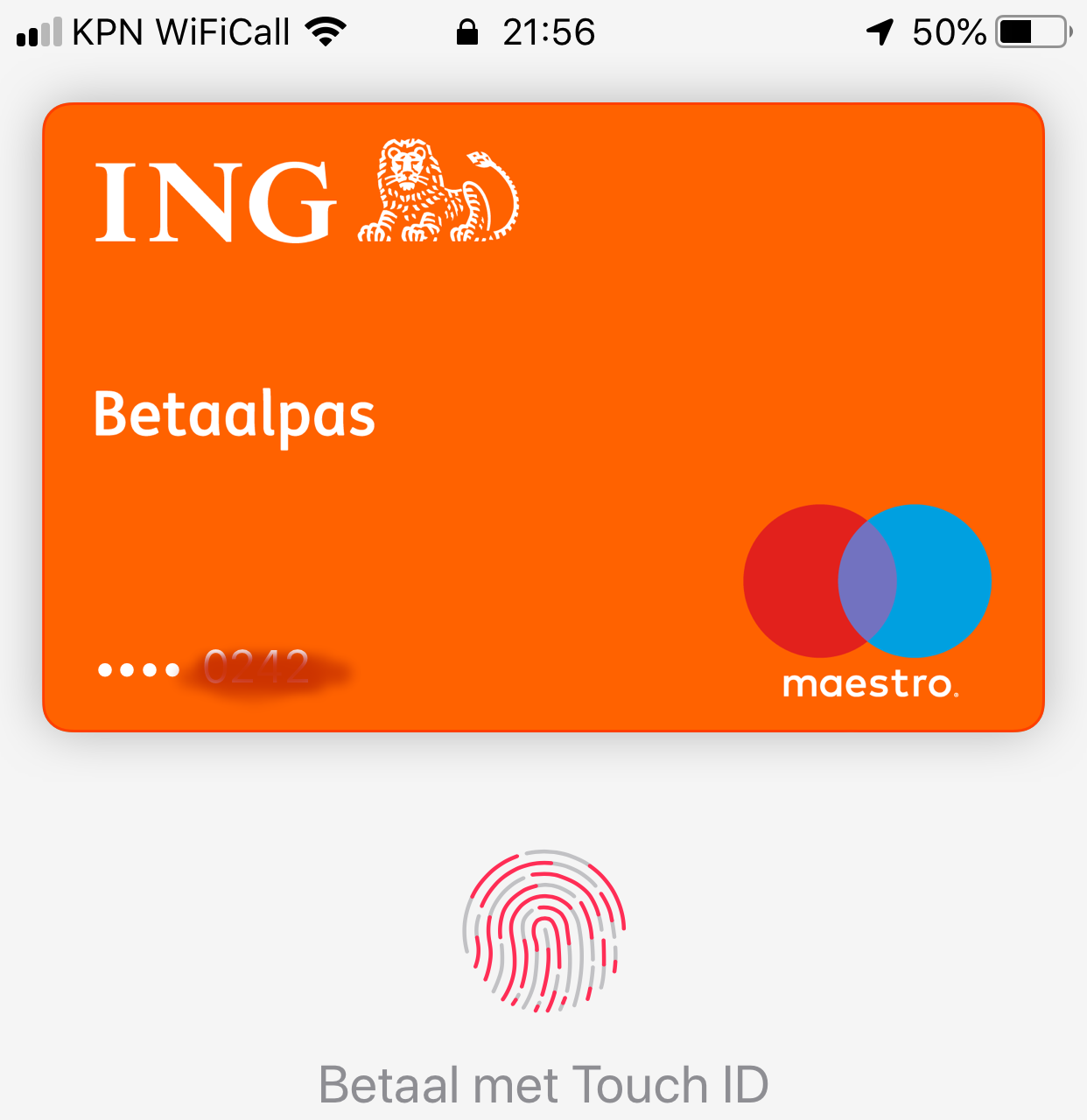
- Hou je vinger op de Touch ID sensor totdat het volgende scherm verschijnt:
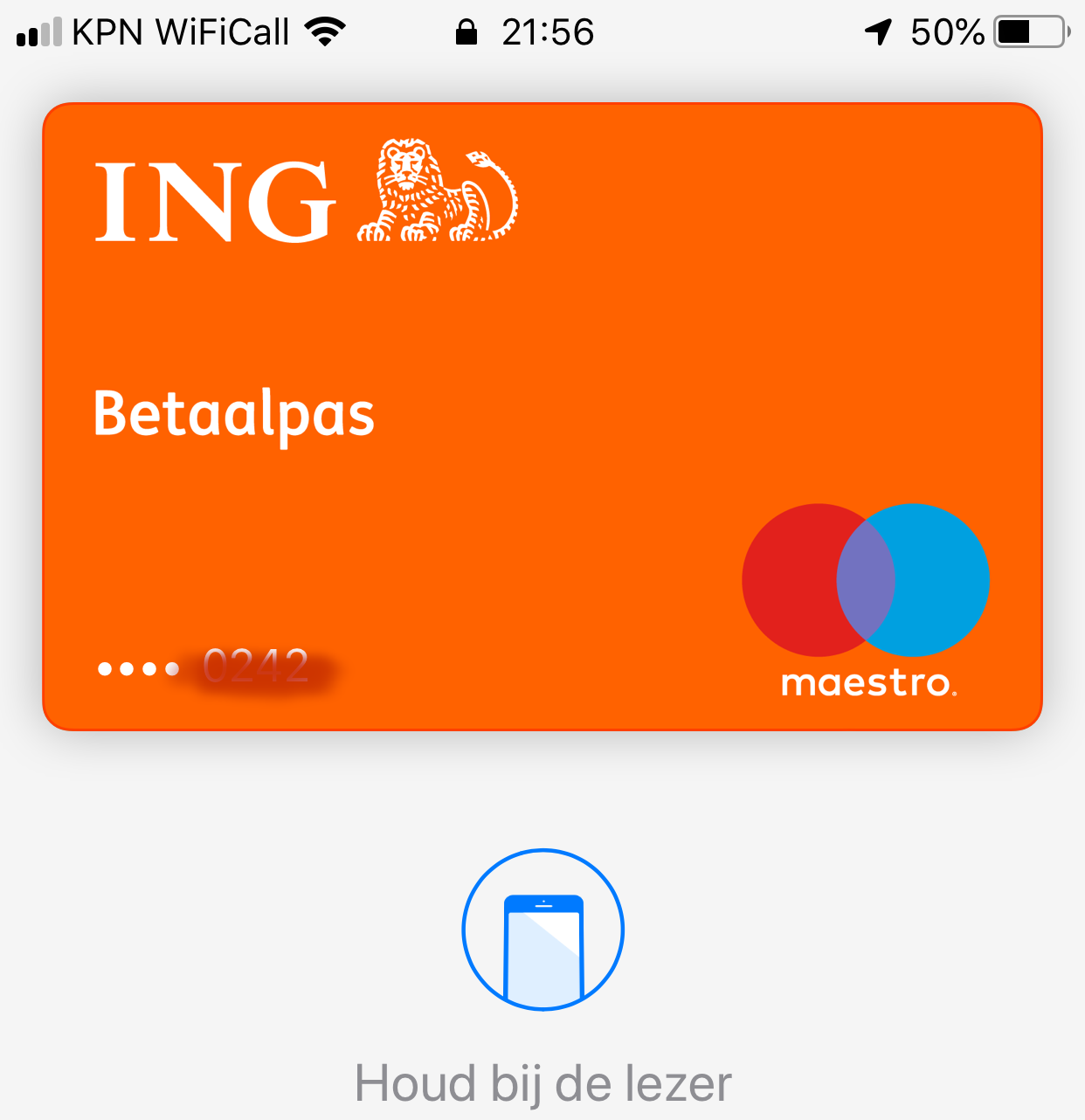
- Hou de bovenkant van je iPhone een paar centimeter boven het scherm of naast de sensor van het pinapparaat.
- Je hoort een geluid en leest Gereed en ziet een vinkje op het scherm als bevestiging van de betaling.
Bij gebruik van een iPhone met Face ID
- Druk twee keer kort op de zijknop.
- Laat je gezicht scannen zoals bij het inloggen op je iPhone.
- Hou de bovenkant van je iPhone een paar centimeter boven het scherm of naast de sensor van het pinapparaat.
- Je hoort een geluid en leest Gereed en ziet een vinkje op het scherm als bevestiging van de betaling.
en zo werkt het met de Apple Watch.
- Druk twee keer kort op de zijknop. Het volgende scherm verschijnt:

- Hou je Apple Watch met het scherm tot op een paar centimeter boven het scherm of naast de sensor van het pinapparaat.
- Je voelt een tikje als bevestiging van de betaling.